Panduan cepat tentang cara memperbaiki Chrome ‘Situs ini tidak dapat menyediakan koneksi aman’ atau ‘ERR_SSL_PROTOCOL_ERROR.’
Jika Google Chrome adalah jendela Anda ke dunia internet,
Anda pasti telah menemukan "Situs ini tidak dapat menyediakan koneksi
aman" atau pesan ERR_SSL_PROTOCOL_ERROR setidaknya sekali. Hal tentang
kesalahan ini adalah tidak ada pola khusus di baliknya. Dapat muncul di situs
yang paling populer dan juga yang paling sedikit. Heck, saya sudah
mendapatkannya di sini, di situs web kami, dan saya dapat meyakinkan Anda bahwa
SSL kami sudah habis.
Sejauh alasan Google terkadang mengatakan "Situs ini
tidak dapat menyediakan koneksi aman", hampir tidak mungkin untuk
menyematkannya ke satu penyebab. Dari masalah yang sepele seperti tanggal salah
untuk masalah server yang membingungkan - bisa jadi apa saja.
Mari tinggalkan bagian diagnostiknya sejenak dan fokus pada
apa yang Anda lakukan di sini - perawatannya.
Berikut ini panduan pemecahan masalah cepat untuk
memperbaiki ERR_SSL_PROTOCOL_ERROR di Google Chrome. Jika salah satu tidak
berfungsi, coba yang berikutnya. Cepat atau lambat, Anda harus menyingkirkan
masalah ini.
Perbaiki ERR_SSL_PROTOCOL_ERROR dengan mengatur Tanggal
& Waktu yang benar
Kedengarannya terlalu jelas, bukan? Sebagian besar waktu,
solusi paling sederhana untuk masalah adalah yang benar. Dalam hal ini,
pengaturan tanggal & waktu yang salah mungkin menyebabkan masalah bagi
Anda. Jadi, pastikan sistem Anda tidak tertinggal atau berjalan di depan.
Perbaiki ERR_SSL_PROTOCOL_ERROR dengan menghapus Data
Penjelajahan Chrome
Dari satu solusi yang jelas ke yang lain.
Jika Anda sudah memiliki tanggal & waktu yang benar,
inilah waktunya untuk menghapus cache dan cookie Chrome. Untuk melakukannya,
tekan Ctrl + Shift + Hapus dan hapus data penjelajahan Anda. Bahkan jika ini
belum memperbaiki kesalahan "Situs ini tidak dapat menyediakan koneksi
aman", kami sarankan untuk membersihkan data penjelajahan Anda secara
rutin.
Perbaiki ERR_SSL_PROTOCOL_ERROR dengan menghapus Status SSL
Anda
Jika kedua cara di atas tidak berfungsi, bersihkan Status
SSL Anda adalah hal berikutnya yang harus Anda coba. Ikuti langkah-langkah di
bawah ini untuk melakukannya:
- Pertama, buka Kustomisasi dan kontrol Google Chrome, tiga titik yang Anda lihat tepat di bawah tombol X (dekat).
- Sekarang klik
Pengaturan.
- Gulir ke bawah
halaman dan buka Pengaturan Lanjutan.
- Pergi ke Buka
pengaturan proxy dengan menggulir ke bawah atau mencari di bar pencarian.
- Jendela bernama
'Properti Internet' akan terbuka.
- Buka jendela
Konten dan klik Tombol Hapus Status SSL.
Perbaiki ERR_SSL_PROTOCOL_ERROR dengan menonaktifkan
Protokol QUIC
QUIC (Koneksi Internet UDP Cepat) menyediakan koneksi setara
TLS / SSL ke server Google. Secara default, protokol QUIC diaktifkan di Chrome.
Untuk menonaktifkannya, salin chrome: // flags / # enable-quic dan tempelkan ke
bilah alamat, tekan enter. Di atas layar Anda, Protokol QUIC Eksperimental akan
ditetapkan sebagai Default. Nonaktifkan dan luncurkan kembali Chrome.
Perbaiki ERR_SSL_PROTOCOL_ERROR dengan memeriksa Pengaturan
Antivirus Anda
Peringatan: Langkah ini tidak sepenuhnya aman karena
memungkinkan protokol SSL / TLS yang lebih lama dan tidak aman yang masih
digunakan oleh sebagian situs web.
Anda mungkin tidak tahu ini, tetapi perangkat lunak
Antivirus Anda mengawasi halaman web yang Anda kunjungi dan melindungi Anda
dari ancaman yang mungkin mereka ajukan atau simpan. Ia melakukan ini dengan
memeriksa protokol SSL / TLS yang digunakan situs web. Setelah menemukan
protokol menjadi tidak aman dan usang, itu mencegah Anda mengunjungi situs.
Tidak ada satu cara khusus untuk mengubah pengaturan untuk
semua perangkat lunak Antivirus karena UI dan pengaturannya berbeda dari satu
perangkat lunak ke perangkat lunak lainnya. Anda harus mencari dan melihat
apakah itu memindai protokol SSL. Jika ya, nonaktifkan dan lihat apa yang
terjadi. Jika masalah berlanjut, kembali ke pengaturan awal.
Perbaiki ERR_SSL_PROTOCOL_ERROR dengan Mengaktifkan semua
Versi SSL / TLS - The Last Resort
Peringatan: Langkah ini tidak sepenuhnya aman karena
memungkinkan protokol SSL / TLS yang lebih lama dan tidak aman yang masih
digunakan oleh sebagian situs web.
Ketika Anda mengunjungi situs web SSL-enabled, itu
menggunakan protokol SSL / TLS untuk berkomunikasi dengan server. Terkadang,
versi SSL / TLS situs web mungkin tidak kompatibel dengan Chrome Anda karena
Chrome tidak mengizinkan protokol SSL / TLS yang tidak berlaku untuk berjalan
secara default. Oleh karena itu, Anda perlu mengubah pengaturan protokol SSL /
TLS tersebut. Inilah cara Anda melakukannya:
- Klik pada tiga titik yang Anda lihat di sudut kanan atas
Chrome dan klik Pengaturan.
- Sekarang gulir ke bawah dan pergi ke Pengaturan Lanjutan.
- Temukan pengaturan Proxy dan buka.
- Klik Lanjutan
- Gulir ke bawah hingga bagian Keamanan muncul. Sekarang
pastikan Anda telah memeriksa semua versi SSL dan TLS.
- Klik Terapkan.
- Luncurkan ulang Chrome Anda.
Kami harap panduan ini telah membantu Anda memperbaiki pesan
ERR_SSL_PROTOCOL_ERROR atau "Situs ini tidak dapat menyediakan koneksi
aman" di Chrome. Dan jika tidak, ceritakan kekhawatiran Anda di bagian
komentar dan kami akan mencoba membantu Anda.
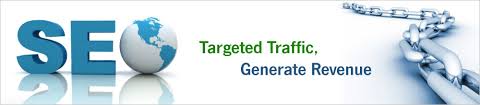


Masih blom bisa
BalasHapusSama . Masih blm bs knp yah ?? Pdhl uda reset ke pengaturan awal
BalasHapusMasih belum bisa juga
BalasHapusMohon bantuan nya video saya ga bsa d buka
BalasHapus